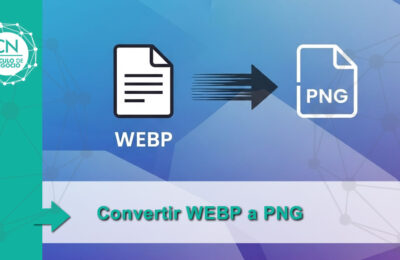
¿Alguna vez te has encontrado con un archivo PDF que necesitabas modificar urgentemente? Un error tipográfico en un informe, un campo que rellenar en un formulario o la necesidad de añadir tu firma... y de repente, te das cuenta de que los PDF parecen estar grabados en piedra. ¡No te preocupes! La tarea de editar PDF ha pasado de ser un dolor de cabeza técnico a una acción sencilla y accesible para todos.
En esta guía completa, te mostraremos los métodos más eficaces y, en su mayoría, gratuitos para que puedas modificar cualquier PDF sin complicaciones. Olvídate de programas caros y complejos. ¡Empecemos!
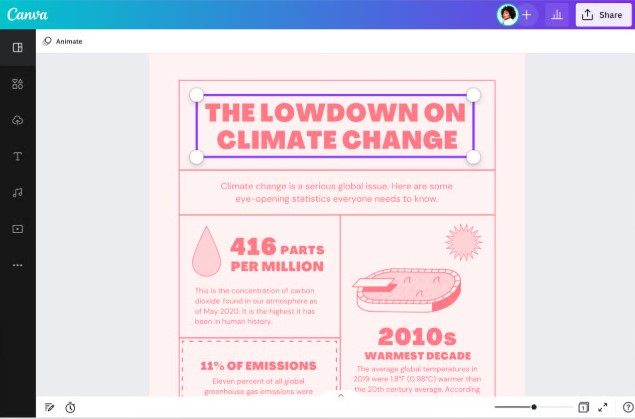
¿Por Qué es Tan Complicado Editar PDF?
Antes de saltar a las soluciones, es útil entender por qué un PDF no es como un documento de Word. El formato PDF (Portable Document Format) fue creado por Adobe para ser un estándar universal que mantiene el formato de un documento sin importar el software, hardware o sistema operativo con el que se abra.
Piensa en él como una "foto" de alta calidad del documento original. Su objetivo es la consistencia y la portabilidad, no la edición. Por eso, para modificarlo, necesitamos herramientas específicas que puedan "desbloquear" su contenido.
La Mejor Forma de Editar PDF: Herramientas Online Gratuitas
Para la mayoría de las necesidades (corregir texto, añadir imágenes, firmar o rellenar formularios), los editores de PDF online son la solución perfecta. Son rápidos, no requieren instalación y son increíblemente intuitivos.
Nuestra herramienta recomendada por su potencia y facilidad de uso es Canva, pero también existen otras excelentes alternativas como Smallpdf o iLovePDF.
Paso a Paso: Cómo Editar PDF con Canva
Canva, conocido por ser una plataforma de diseño, ha incorporado un potentísimo editor de PDF que convierte tus archivos estáticos en diseños totalmente editables. Y lo mejor de todo: es gratis.
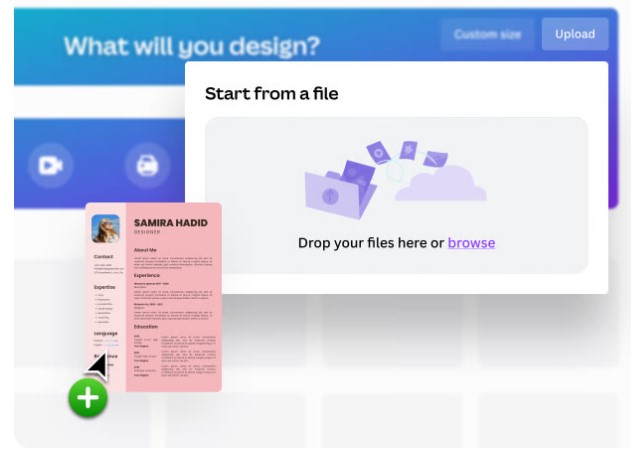
- Sube tu PDF: Ve al editor de PDF de Canva (enlace externo, bueno para el SEO) y simplemente arrastra y suelta tu archivo PDF en la ventana del navegador o búscalo en tu ordenador.
- La Magia Ocurre: Canva importará tu PDF y lo descompondrá en elementos editables. Textos, imágenes, formas... todo estará a tu disposición para que lo modifiques como si fuera una presentación.
- Edita Sin Límites:
- Texto: Haz clic en cualquier cuadro de texto para corregir, cambiar la fuente, el tamaño o el color.
- Imágenes: Mueve, redimensiona o reemplaza las imágenes existentes. También puedes añadir nuevas desde la biblioteca de Canva o subir las tuyas.
- Añadir Elementos: Incorpora formas, iconos, gráficos o incluso tu firma.
- Reorganizar: Mueve páginas, elimínalas o añade nuevas con facilidad.
- Guarda y Descarga: Una vez que tu documento esté perfecto, haz clic en "Compartir" y luego en "Descargar". Puedes guardarlo de nuevo como PDF (ideal para imprimir o enviar), pero también en formato JPG, PNG o incluso MP4 si le has añadido animaciones.
Otras Alternativas Gratuitas para Modificar un PDF
Aunque los editores online son fantásticos, no son la única opción. Aquí tienes otros "trucos" muy útiles.
1. Usar Google Docs
¿Sabías que Google Docs puede abrir y editar archivos PDF? Es una solución ingeniosa y gratuita que ya tienes si usas Gmail.
- Sube tu PDF a Google Drive.
- Haz clic derecho sobre el archivo y selecciona "Abrir con" > "Documentos de Google".
- Google convertirá el PDF a un formato editable. Ojo: Este método funciona mejor con documentos que son principalmente texto. Puede que el formato de imágenes complejas o tablas no se mantenga a la perfección.
2. Usar Microsoft Word
Las versiones más recientes de Microsoft Word (2013 en adelante) también pueden abrir y convertir archivos PDF en documentos de Word editables.
- Abre Microsoft Word.
- Ve a "Archivo" > "Abrir" y selecciona tu PDF.
- Word te mostrará un aviso de que convertirá el PDF. Acepta y listo, podrás editarlo.
- Al terminar, puedes guardarlo como un documento de Word o exportarlo de nuevo a PDF desde "Archivo" > "Guardar como".
Consejos Avanzados y Buenas Prácticas al Editar PDF
Ya sabes cómo realizar las ediciones básicas, pero para llevar tus habilidades al siguiente nivel y asegurarte de que tus documentos sean profesionales y eficientes, ten en cuenta estos consejos:
a) Comprimir el PDF sin Perder Calidad
A veces, después de añadir imágenes y elementos, el tamaño del archivo PDF puede dispararse, dificultando su envío por correo electrónico.
- Solución: Usa la función de "Comprimir PDF" que ofrecen herramientas como iLovePDF o Smallpdf. Canva también optimiza el tamaño al descargar. Al elegir "PDF Estándar" en lugar de "PDF para Impresión", obtendrás un archivo mucho más ligero, ideal para la web.
b) Proteger tu PDF con Contraseña
Si tu documento contiene información sensible, es fundamental protegerlo.
- Solución: Busca herramientas online que ofrezcan la opción "Proteger PDF". Te permitirán establecer una contraseña para abrir el archivo, e incluso restringir permisos como la impresión o la copia de texto.
c) Usar OCR para Editar Documentos Escaneados
¿Qué pasa si tu PDF es en realidad una imagen de un documento escaneado? En ese caso, el texto no es seleccionable. Aquí es donde entra en juego la tecnología OCR (Reconocimiento Óptico de Caracteres).
- Solución: Herramientas como Google Docs o las versiones de pago de Adobe Acrobat pueden aplicar OCR para "leer" el texto de la imagen y convertirlo en texto editable. Al subir un PDF escaneado a Google Drive y abrirlo con Google Docs, este intentará realizar la conversión automáticamente.
d) Tabla Comparativa: Elige tu Editor de PDF Ideal
Para ayudarte a decidir rápidamente, aquí tienes una tabla comparativa de las mejores opciones:
| Herramienta | Ideal Para... | Facilidad de Uso | Característica Destacada | Precio |
| Canva | Editar y rediseñar visualmente un PDF | ★★★★★ | Integración total con su biblioteca de diseño | Gratis (con opciones Pro) |
| iLovePDF | Tareas rápidas y específicas (unir, dividir) | ★★★★★ | Conjunto de 20+ herramientas PDF | Gratis (con límites) |
| Smallpdf | Un equilibrio entre edición y herramientas | ★★★★☆ | Interfaz limpia y experiencia fluida | Gratis (con límites) |
| Google Docs | Editar PDFs basados en texto | ★★★★☆ | Conversión automática de PDF a texto | Gratis |
| Microsoft Word | Usuarios que ya trabajan en el ecosistema Office | ★★★★☆ | Buena fidelidad al convertir a Word | Incluido en Office 365 |
Preguntas Frecuentes (FAQ) sobre la Edición de PDF
Aquí respondemos a las dudas más comunes que surgen al intentar editar estos archivos.
¿Es seguro editar PDF en una herramienta online?
Sí, las plataformas de renombre como Canva, iLovePDF o Smallpdf utilizan conexiones seguras (HTTPS) y suelen tener políticas de privacidad claras que indican que tus archivos se eliminan de sus servidores tras un corto periodo de tiempo. Sin embargo, para documentos extremadamente sensibles (contratos confidenciales, datos médicos, etc.), siempre es recomendable usar un software de escritorio o revisar detenidamente la política de privacidad del servicio.
¿Puedo editar PDF en mi móvil o tablet?
¡Claro que sí! La mayoría de los editores online, como Canva, tienen aplicaciones móviles excelentes o sitios web que se adaptan perfectamente a pantallas pequeñas. Esto te permite hacer modificaciones rápidas desde cualquier lugar.
¿Pierdo calidad al editar y guardar un PDF?
No si usas una buena herramienta. Al descargar tu archivo editado desde Canva, por ejemplo, puedes elegir la opción "PDF para impresión", que garantiza la máxima calidad para los gráficos y el texto. La conversión a través de Word o Docs a veces puede alterar ligeramente la calidad de las imágenes, por lo que es importante revisar el resultado final.
¿Cuál es la mejor herramienta para editar PDF gratis?
Para la mayoría de los usuarios, Canva es la mejor opción gratuita por su increíble equilibrio entre facilidad de uso y potencia. Te permite no solo editar, sino también mejorar visualmente tus documentos. Si solo necesitas hacer una tarea muy específica y rápida (como unir o dividir páginas), herramientas como iLovePDF también son excelentes.
Conclusión: Editar PDF ya no es un problema
Como has visto, los días en que necesitabas ser un experto en informática o comprar licencias caras de Adobe Acrobat para editar PDF han quedado atrás. Gracias a herramientas online gratuitas y potentes como Canva, y a los trucos de conversión con Google Docs o Word, tienes a tu alcance todo lo necesario para modificar tus documentos de forma rápida y eficiente.
La próxima vez que te enfrentes a un PDF, ya sabes qué hacer. ¡Elige el método que mejor se adapte a ti y toma el control de tus documentos!
¿Y tú? ¿Qué herramienta usas para editar tus PDF? ¡Cuéntanoslo en los comentarios!
Si quieres continuar aprendiendo con mis otros artículos parecidos a Cómo Editar PDF Gratis y Fácil: La Guía Definitiva puedes visitar la categoría Consejos y tips.
Deja una respuesta




Te puede interesar: